Apakah kamu tidak bisa membuka play store? Apa saja yang perlu dilakukan jika hal itu terjadi? Beruntung, kamu mengunjungi di situs yang tepat, karena artikel ini akan membahas mengenai cara membuka Play store.
Semua smartphone dengan operasi sistem android pasti memiliki aplikasi bernama playstore. Tanpa adanya playstore pengguna tidak bisa menginstal berbagai aplikasi di hpnya.
Play store pasti memberikan update aplikasi terbaru entah itu game atau aplikasi lain yang terpasang di hp kamu.
Tetapi ada saja masalah yang dialami pengguna berkaitan dengan play store seperti download tertunda di play store, ataupun play store tidak bisa dibuka.
Sehingga kamu tidak bisa mendownload aplikasi dan konten di play store. Masalah ini bisa dialami oleh semua merk hp dan pada android versi lama maupun terbaru.
Mengapa aplikasi tidak bisa dibuka? Ada banyak hal yang menjadi penyebab mengapa play store tidak bisa dibuka, seperti layanan google play yang belum diperbaharui, atau mungkin karena banyaknya file sampah, human error, adanya virus di android, atau sistem android yang bermasalah.
Penyebab play store tidak bisa dibuka yang paling umum adalah karena terdapat masalah dalam karena banyaknya file sampah atau cache yang penuh. Untuk memperbaikinya, kamu bisa lakukan dengan membersihkan semua data dan cache di aplikasi Google Play store.
Caranya masuk pengaturan atau setting, kemudian pilih menu Apps/ aplikasi/ installed app/ aplikasi & notifikasi. Temukan aplikasi Google play store kemudian sentuh tombol clear data dan clear cache. Setelah cache dan data dihapus, cobalah kembali jalankan aplikasi Play store.
Jika belum membuahkan hasil juga, jalan terakhirnya kamu bisa melakukan factory reset atau mengembalikan hp ke setelan pabrik.
Sebelum melakukannya, pastikan kamu sudah membackup data di android kamu, atau mungkin memindahkan file foto dari hp ke laptop untuk backup. Jika masih belum juga bisa dibuka, kamu bisa mengikuti berbagai cara membuka Play store berikut ini.
Tetapi jangan buru-buru melakukan factory reset, masih banyak jalan lain untuk bisa mengembalikan Play store normal kembali.
Factory reset merupakan opsi terakhir, jika semua cara yang telah dirangkum dibawah ini sudah kamu lakukan tetapi masih belum juga berhasil. Berbagai cara membuka play store selengkapnya bisa kamu simak dibawah ini.
Daftar Isi
Cara Membuka Play Store
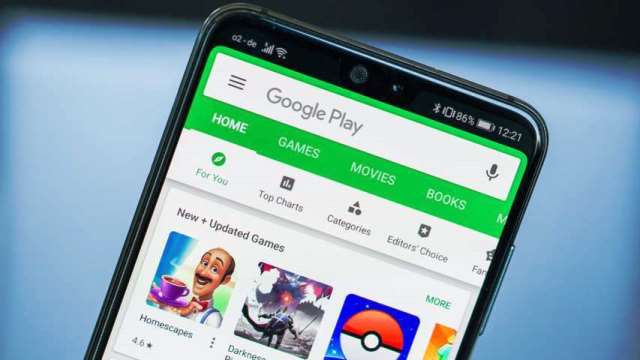
Sebenarnya, untuk dapat membuka Play Store bisa dilakukan menggunakan beragam metode yang sangat mudah. Hanya saja, hal ini bergantung pada kebutuhan masing-masing. Bagi yang ingin membuka Play Store seperti biasa tanpa sebuah permasalahan bisa menggunakan beragam cara.
Sementara bagi yang mengalami permasalahan Play Store tidak dapat membuka, memuat, atau mendownload aplikasi bisa juga perhatikan cara mengatasi Play Store yang terhenti kemudian membukanya secara normal kembali. Simak panduan lengkapnya berikut ini.
Membuka Play Store Paling Mudah
Metode paling utama yang dapat dicoba adalah membuka aplikasi Play Store untuk mendownload/install aplikasi seperti biasa. Ada dua cara yang dapat kamu lakukan, yakni melalui homescreen dan menu utama aplikasi. Untuk lebih detailnya simak caranya dibawah.
Cara 1
- Pertama, buka kunci layar smartphone android kamu terlebih dahulu. Bagi yang pakai kunci pola, silahkan masukkan polamu untuk buka kunci layar. Bagi yang sudah pakai sidik jari, silahkan buka kunci layarmu dengan menempelkan sidik jarimu ke bagian fingerprint.
- Buka menu utama, untuk android 9.0 (Pie) keatas bisa langsung swipe up keatas atau kebawah untuk memunculkan menu utama aplikasi. Untuk versi android 6.0 (Marsmellow) kebawah bisa tekan tombol Aplikasi di homescreen bagian bawah.
- Biasanya, Google Play ada di folder Google. Jadi kamu bisa buka Folder Google. Atau, bisa langsung pilih dan tap Google Play Store di luar folder untuk membukanya.
Cara 2
- Cara kedua, kamu bisa langsung buka Google Play Store melalui homescreen. Dimana homescreen adalah tampilan utama (desktop) ponsel saat awal dinyalakan setelah layar kunci terbuka.
- Shortcut Google Play yang berada di homescreen bisa langsung kamu pencet untuk membukanya.
Membuka Play Store yang Terhenti
Lalu, setelah kamu hendak membuka Google Play namun muncul keterangan “Play Store Terhenti” atau “Tidak dapat membuka Play Store” dan atau sejenisnya.
Maka yang harus kamu lakukan adalah cek penyebabnya kemudian perbaiki terlebih dahulu agar Google Play Store dapat dibuka dengan normal kembali. Apa saja langkah yang harus dilakukan untuk mengatasi Play Store yang terhenti? Ada beberapa metode, diantaranya:
1. Paksa Berhenti, Hapus Cache dan Data Play Store
Metode pertama untuk mengatasi dan membuka Play Store yang terhenti adalah dengan force stop, clear cache, dan clear data.
Force Stop / Paksa Berhenti :
Buka menu Pengaturan » Manajer Aplikasi » Cari “Google Play Store” » Lalu tekan “Paksa Berhenti” atau “Force Stop“.
Clear Cache / Hapus Cache :
Buka menu Pengaturan » Manajer Aplikasi » Cari “Google Play Store” » Pilih Penyimpanan lalu tekan Hapus Cache atau Clear Cache.
Clear Data / Hapus Data :
Buka menu Pengaturan » Manajer Aplikasi » Cari “Google Play Store” » Pilih Penyimpanan lalu tekan Hapus Data atau Clear Data.
2. Hapus Data Google Play Service
Metode kedua untuk mengatasi Google Play tidak dapat dibuka adalah dengan hapus data aplikasi Google Play Service. Caranya:
- Buka menu Pengaturan.
- Pilih Manajer Aplikasi atau App Manager.
- Cari dan temukan Google Play Service lalu tekan untuk membuka detail info.
- Selanjutnya tekan Paksa Berhenti dan Hapus Data.
3. Update/Perbarui Versi Google Play Terbaru
Jika masih belum juga dapat dibuka, lakukan pembaruan aplikasi Google Play ke versi terbaru. Caranya? Tentu saja bukan lewat Google Play, melainkan dengan download dan install aplikasi Google Play lewat pihak ketiga. Untuk lebih jelasnya kamu bisa baca Cara Memperbarui Layanan Google Play.
4. Install Ulang Google Play
Sama seperti metode ketiga, yakni dengan memperbarui versi Google Play terbaru. Cara install ulang Google Play bisa dilakukan dengan :
- Uninstall aplikasi Google Play terlebih dahulu.
- Buka Pengaturan » Manajer Aplikasi » Cari dan pilih Google Play Store » Uninstall atau Hapus Aplikasi.
- Setelah diuninstall, kamu bisa download ulang Google Play di website pihak ketiga seperti APKPure atau APKMirror. Untuk mempercepat, kamu bisa download Google Play terbaru dengan klik disini.
- Setelah apk Google Play didownload, kamu bisa langsung install aplikasi tersebut.
- Buka dan jalankan aplikasi Google Play seperti biasa.
5. Update Sistem Android
Masih juga belum berhasil membuka Google Play Store yang terhenti? Tenang, kamu masih bisa pakai metode selanjutnya yaitu dengan update sistem android. Caranya cukup sedikit rumit, jadi jika ingin lebih mudah bisa simak pada metode lainnya ya. Dan langkah-langkah update sistem android bisa dilakukan dengan:
- Buka menu Pengaturan.
- Cari dan temukan perintah menu Pembaruan Sistem.
- Tekan saja opsi Pembaruan Sistem untuk mengupdate sistem android, agar Google Play dapat dibuka secara normal kembali.
6. Restart Ponsel
Google Play yang terhenti dan tidak dapat dibuka, disebabkan oleh banyak hal. Bisa jadi karena ada sedikit problem pada sistem android, So kamu bisa mencoba untuk merestart atau mulai ulang ponsel androidmu.
Caranya, dengan menekan tombol Power selama beberapa detik. Lalu pilih Turn Off atau Matikan ponsel. Setelahnya, kamu bisa mulai ulang hidupkan ponselmu dengan menekan tombol Power selang beberapa detik. Tunggu hingga ponsel benar-benar hidup. Setelahnya, coba untuk membuka Google Play.
7. Factory Reset
Sebagai metode terakhir, sangat tidak dianjurkan untukmu karena harus melakukan factory reset atau reset setelan pabrik. Kenapa tidak dianjurkan? Karena ini akan menghapus semua pengaturan dan penyimpanan internalmu beserta kontak yang ada di telepon. Tapi, jika keadaannya terpaksa kamu diperbolehkan untuk melakukan Factory Reset.
Belum tau caranya? Baiklah, cara melakukan factory reset bisa dilakukan dengan
- Masuk ke menu Pengaturan / Setting.
- Pilih menu Backup and Reset.
- Lanjutkan pada Menu Factory Reset
- Setelah itu lanjutkan dnegan menu Reset.
- Maka dengan otomatis HP akan melakukan booting.
Mungkin hanya itu saja pembahasan lengkap mengenai cara membuka Play Store dengan beragam metode pilihan yang mudah. Jika kamu terbantu dengan artikel ini, jangan lupa share/bagikan ke teman-teman kamu ya bangs. 😉







